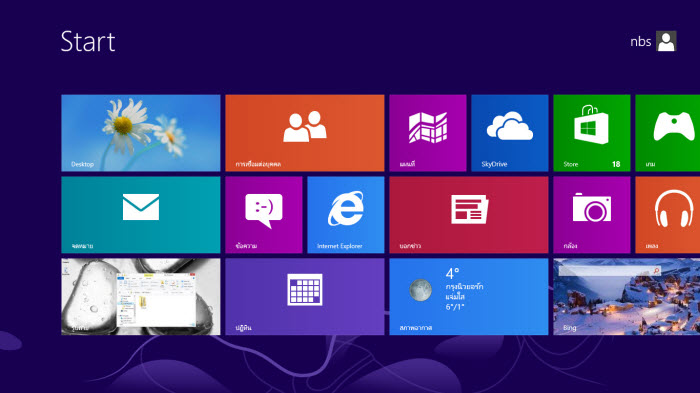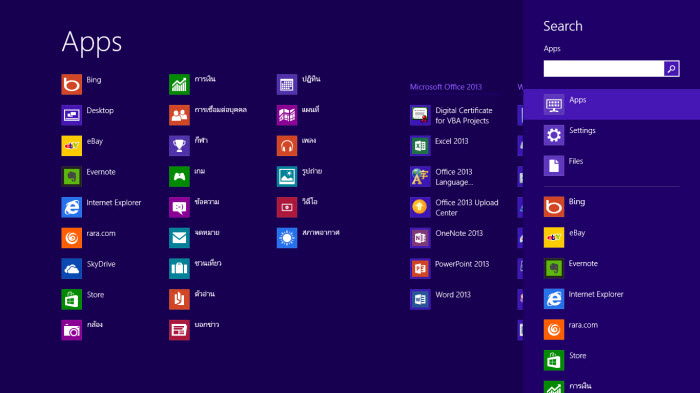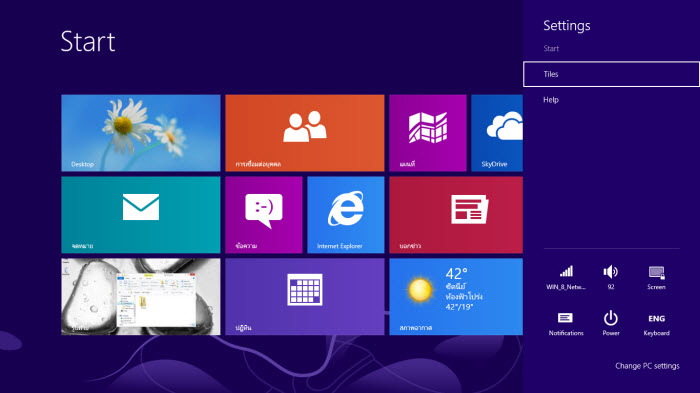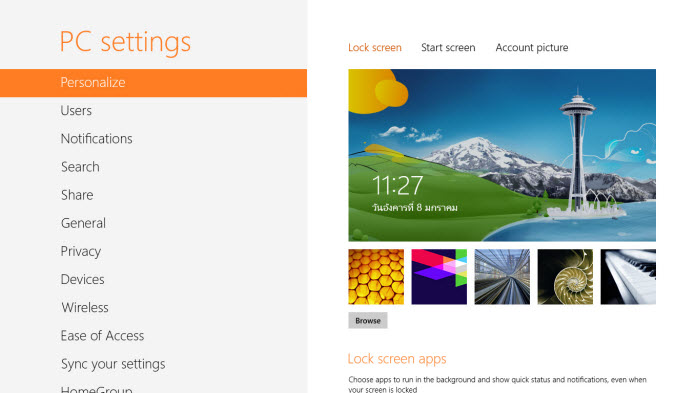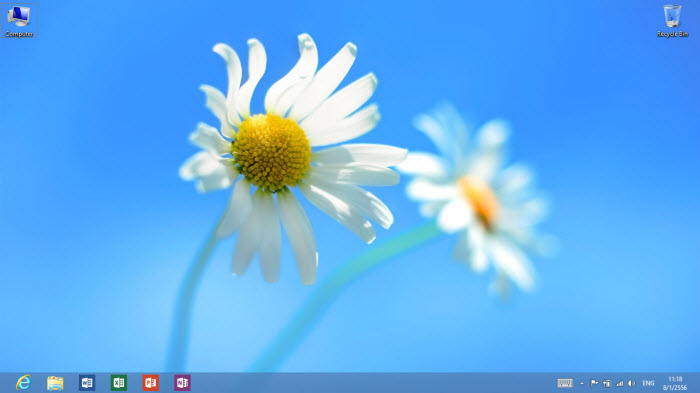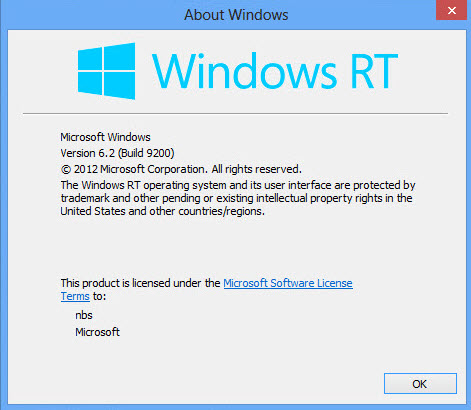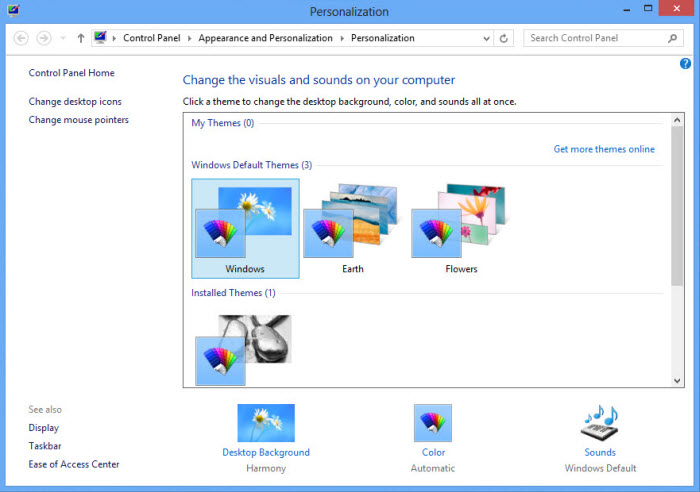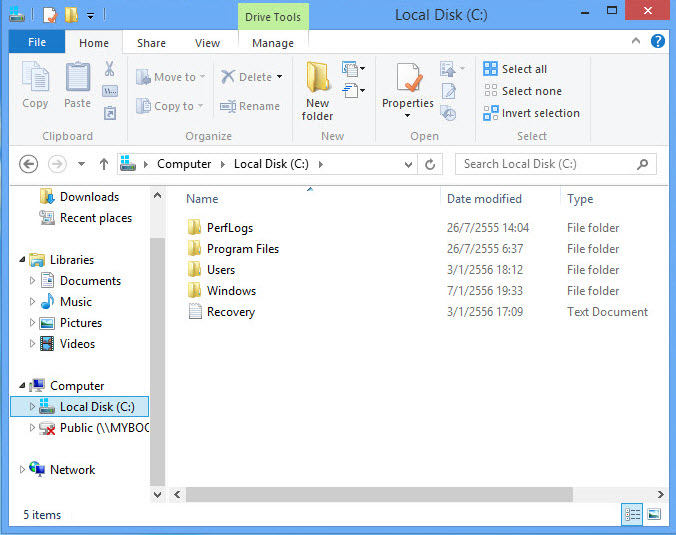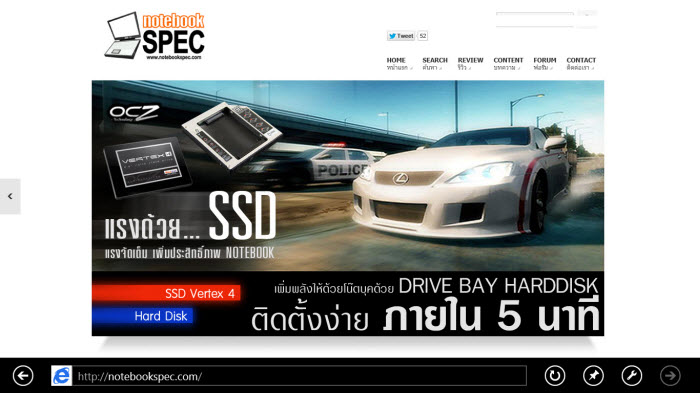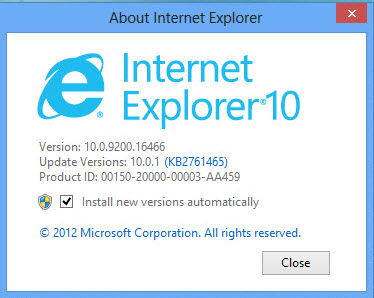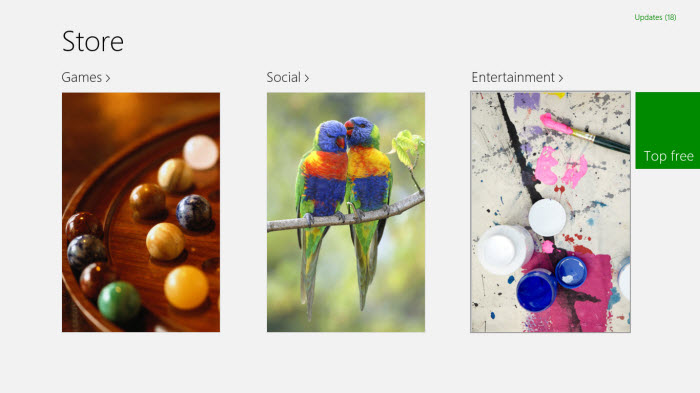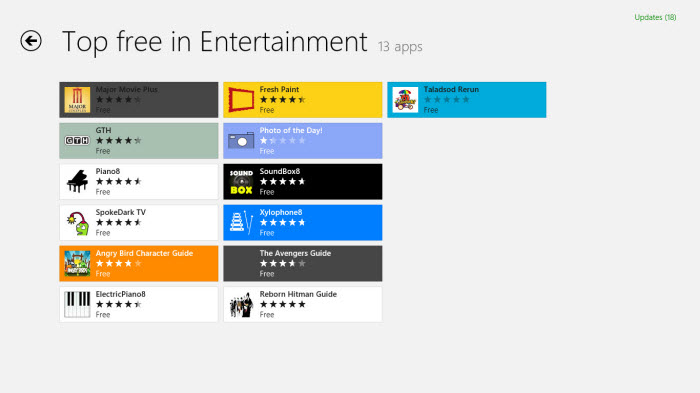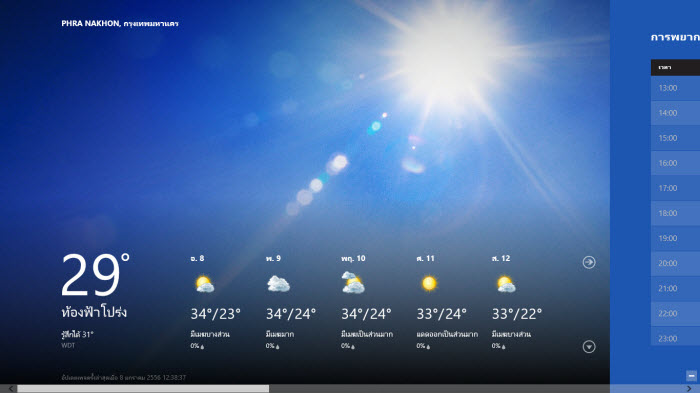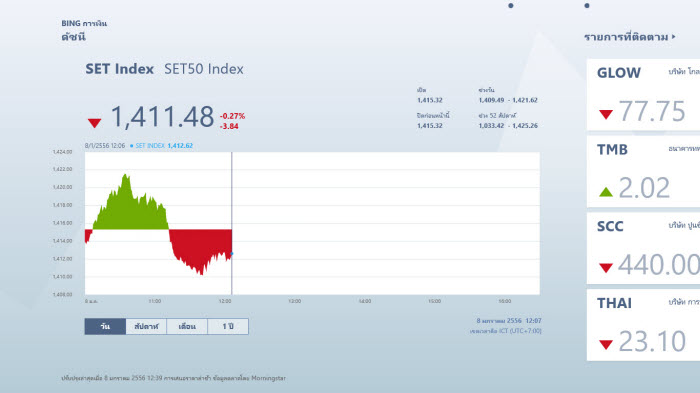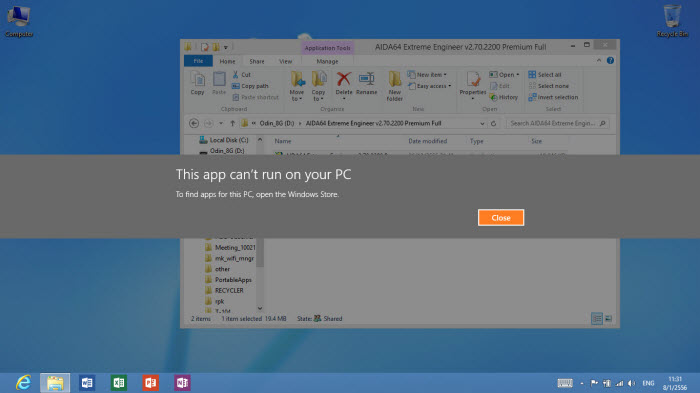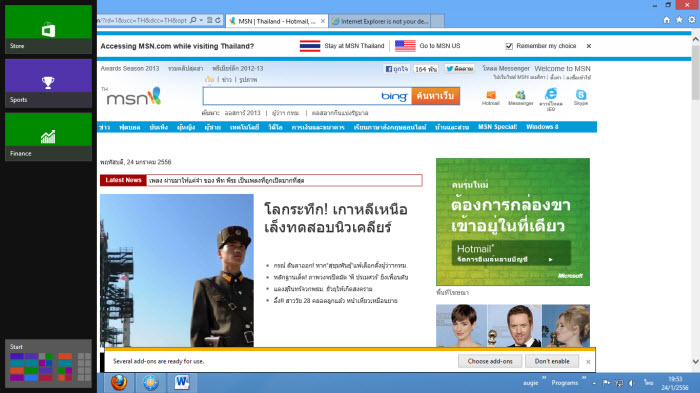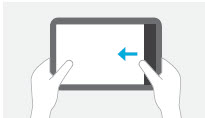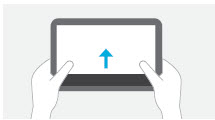Windows 8 คุณๆ ส่วนใหญ่คงได้ทดลองใช้กันแล้ว? สำหรับผมมีโอกาสได้ทดลองใช้ Windows RT ซึ่งได้รับการอนุเคราะห์จาก Lenovo ให้แท็บเล็ตที่เป็น Windows RT มาให้ทดลองใช้ก็เลยเขียนจากประสบการณ์ได้ใช้ Windows RT ครั้งแรก
สำหรับการเปิดใช้ครั้งแรกดูๆ ไปมันก็คือ Windows 8 เวอร์ชันพิเศษ ซึ่งถูกออกแบบมาใช้งานสำหรับอุปกรณ์ที่ใช้สถาปัตยกรรม ARM เพื่อใช้ในอุปกรณ์แท็บเล็ตเป็นหลัก? และขอบอกก่อนว่าถ้าท่านไปเจอคอมพิวเตอร์เครื่องไหนที่มี CPU เป็น Intel หรือ AMD แล้วบอกว่าลง Windows RT ไว้นั้นไม่จริงนะครับ นั้นคือ Windows 8 เพราะ Windows RT ออกแบบไว้สำหรับ CPU ที่เป็น ARM เท่านั้น
มาดูหน้าตากันก่อน
Windows RT นั้นถึงจะออกแบบให้ใช้กับแท็บแล็ตที่ใช้นิ้วสัมผัส ที่เหมือนกับแท็บเล็ตทั่วๆไป แต่โดยคุณสมบัติที่อยู่ในวินโดวส์ก็สามารถต่อเข้ากับอุปกรณ์พวกคีย์บอร์ดหรือเมาส์หรือเมาส์ปากกาได้อย่างดี
หน้าแรกของ Windows RT เป็นหน้า Start แบบ Modern (Metro เก่าแต่ไมโครซอฟท์งดใช้คำนี้เพราะเหตุผลทางลิขสิทธิ์) ก็จะเหมือนกับ? Windows 8
คำสั่ง Search Apps หรือ File ต่างๆ ในแบบ Modern Style ก็มีมาให้เหมือนกันทุกอย่าง?
คำสั่ง Settings ก็เหมือนกัน
มาลองเข้า PC Settings จะเห็นว่าก็เหมือนกับ Windows 8 คือมีรายการให้ปรับแต่งเหมือนกัน
คราวนี้มาดูในแบบหน้า Desktop ซึ่งก็ไม่ผิดหวังคุณจะได้พบกลับหน้าเดิมที่เคยใช้ใน Windows 8?
มาลองดูหน้าต่าง System ของ Windows RT
อันนี้ก็หน้าต่าง About Windows
Personalization อันคุ้นเคย
Windows Explorer ก็ให้เมนูแบบริบบอนมาด้วย
?
Apps ของ Windows RT
มาดู Apps ที่มีมาให้กันบ้าง
Internet Explorer
Windows RT มี IE เป็นเวอร์ชันล่าสุดเหมือน Windows 8 คือ IE 10
IE 10 ในรูปแบบ Modern Style จะไม่เหมือนกับ IE ในแบบ Desktop เพราะได้เอาแถบควบคุมการทำงานได้แก่ปุ่ม Back, URL Bar, Refresh, Pin, Page Tools, Forward ย้ายมาอยู่ด้านล่างแทน ส่วนขอบด้านบนกลายเป็น แท็บ พร้อมภาพ Thumbnail ของหน้าเว็บที่เปิดค้างอยู่
Music
สำหรับในประเทศไทย Music Apps ยังไม่สามารถใช้งานร่วมกับบริการ Xbox Music ได้นะครับ ตอนทำงานได้เพียงดึงเพลงจาก Music Library มาให้อัตโนมัติ หรือจะเลือกจากมีเดียที่เก็บไฟล์อื่นๆ
Videos
?Videos Apps ก็ทำงานได้แบบเดียวกับ Music คือเล่นไฟล์ที่เก็บไว้ใน Video Library หรือจะเลือกจากมีเดียที่เก็บไฟล์อื่นๆ ส่วนชนิดของไฟล์ที่เปิดได้ ลองไปดูรายละเอียดได้ที่ ไมโครซอฟท์
Windows Store
Windows Store ของไมโครซอฟท์นั้นต้องย่อมรับความจริงอย่างนึงว่าในขณะนี้ยังมี Apps ไม่มากเท่าของ IPad หรือ Android เพราะเพิ่งเริ่มใหม่ๆ แต่ทางไมโครซอฟท์ได้รับรองอย่างแข็งขันว่า Store ของไมโครซอฟท์จะมี Apps ให้เลือกใหม่อย่างมากหมายในอนาคตอันใกล้?
สภาพอากาศ
รายงานสภาพอากาศทั่วโลก กรุงเทพฯ ของเราก็มีให้ดู
ดัชนีการเงิน
Apps ของคนเล่นหุ้นมีทุกตลาดหุ้นทั่วโลก
ข้างต้นนั้นเป็นแค่เล็กน้อยที่ผมเอามาให้ดู ?Windows RT ยังมี Apps อีกมากที่ยังไม่ได้แนะนำ อาทิเช่น Search, Maps, News, Sports, Finance, Travel, SkyDrive ซึ่งแต่ละตัวก็มีความสำคัญและน่าใช้ไม่น้อยเลย
แต่มีสิ่งสำคัญที่จะบอกอย่างนึง สำหรับคนที่จะใช้ Windows RT คือคุณไม่สามารถเอาโปรแกรมหรือซอฟต์แวร์ที่ไม่ได้ออกแบบสำหรับ Windows RT มาติดตั้งได้ถึงแม้ว่าจะเป็นของวินโดวส์เดิมๆ แบบที่คุณใช้อยู่ทุกวันนี้ เมื่อเอามาติดตั้งคุณจะได้รับการเตือน ?This app can?t run on your PC ส่วนตัวเข้าใจว่าต้องใช้กับโปรแกรมหรือ Apps ที่ดาวน์โหลดมาจาก Store Apps หรือออกแบบหรือดัดแปลงให้ใช้กับ Windows RT เท่านั้น
การใช้งาน
หลังจากดูหน้าตากันไปแล้วมาดูการใช้และ Application ที่มีกับ Windows RT กันบ้าง เอาแบบคร่าวๆ นะครับ รายละเอียดมันมีเยอะ
การเรียก Start Screen มาใช้งานทำได้โดย
1.กดปุ่ม Start บนฮาร์ดแวร์แท็บเล็ต ซึ่งจะมีมาให้เหมือนกับการกด Home บนเครื่อง iPad หรือแท็บเล็ตที่ใช้ Android
2.ใช้นิ้วปัดซ้ายที่หน้าจอเพื่อเรียกรายการ Apps? แล้วเลือก Start โดยจิ้มค้างไว้ที่ไอคอนของ Apps
3.หรือปัดขวามาทางขอบจอเรียก charms แล้วเลือก Start
การสลับ Apps
ในกรณีต้องการสลับไปยัง ?Apps ตัวก่อนหน้านี้ ?(เปิดไว้หลายตัว) สามารถทำได้ 2 วิธี
– ให้ใช้วิธีปัดนิ้วไปทางขอบจอด้านซ้ายมือเข้ามาตรงกลางจอ ปัดไปเรื่อยๆ จะไล่ Apps ตัวก่อนหน้าไปเรื่อยๆ
– ใช้วิธีปัดนิ้วไปที่ขอบจอด้านซ้ายมือเข้ามาตรงกลางจอ แต่ไม่ต้องปัดมาจนสุด ให้หยุดสักเล็กน้อย คุณจะเห็นแถบแสดงรายชื่อ Apps แสดงขึ้นมาที่ขอบจอ จากนั้นก็เลือก Appsที่ต้องการ
การเรียก Charms Bar
Charms Bars ใช้วิธีปัดนิ้วจากขอบด้านขวามือเพื่อเรียก Charms Bar ออกมาบนหน้าจอ
การเรียกทูลบาร์ของ Apps
ให้ปัดนิ้วขึ้นจากขอบล่างหรือปัดลงจากขอบบนเพื่อเรียก App bar ของ App ที่เปิดอยู่ในตอนนั้น ?สำหรับ Windows RT เมนู App bar จะอยู่ทั้งด้านบนและด้านล่างของ Apps? คุณสามารถเรียกมาใช้งานได้ทั้งสองด้าน
สำหรับ Windows RT วันนี้เอาแค่นี้ก่อนนะครับ มีโอกาสได้ใช้เครื่องอย่างจริงจัง จะเจาะลึกมาให้อ่านกันอีก
ผลสรุปของการใช้
สำหรับการได้ลองใช้ Windows RT คิดว่ายังมีบางสิ่งยังไม่ลงตัว แต่ใช่ว่าจะไม่ดีนะ เพราะถ้าดูความพยายามของไมโครซอฟท์ที่ลงมาเล่นตลาดแท็บเล็ต ส่วนตัวคิดว่าไมโครซอฟท์คงจะปล่อยทีเด็ดมาสู้กับตลาดแท็บเล็ตอย่าง Android หรือ iPad ได้อย่างแน่นอน
ข้อดี
- การใช้นิ้วสัมผัสไมโครซอฟท์อันนี้สอบผ่านครับเพราะลื่นไหลรวดเร็วดี
- มีโหมดเดสก์ทอป รันโปรแกรมเก่าที่ติดมากับวินโดวส์ได้ อันนี้เหมาะสำหรับคนที่เล่นวินโดวส์มาตลอด
- มีการทำงานเป็นออนไลน์ตลอดคือมีการเชื่อมโยงกับบริการออนไลน์ต่างๆ อัตโนมัติ ตั้งแต่เปิดเครื่องอย่างเช่น ?Outlook.com และ SkyDrive (ต้องมี Microsoft Account)
- ใช้ Microsoft Office ได้ (ทำงานในโหมดเดสก์ทอปเท่านั้น) แท็บเล็ตที่ผมทดลองใช้ได้ติดตั้ง Microsoft Office 2013 รุ่นทดลองมาด้วย
ข้อเสีย
- สำหรับคนที่เคยชินกับ ?iPad / Android ต้องปรับตัวเพราะอินเทอร์เฟซต่างๆ ของ Windows RT ต่างกันการใช้นิ้วสัมผัสก็ต่างกันเล็กน้อย
- Apps ใน Windows Store ยังมีน้อย โดยเฉพาะของฟรีครับ (ขอฟรีใครๆ ก็ชอบ)
- ไม่รองรับการติดตั้งโปรแกรมที่ใช้บนวินโดวส์อื่น
- เมื่ออยู่ในโหมดเดสก์ทอปแล้วการใช้นิ้วจิ้มหรือสัมผัสคำสั่งจะทำได้ยาก